今天跟小伙伴分享一下如何巧用通配符完成文档查找,快速简单。
先来回答一个小伙伴的问题,在word中如何插入方框打勾。低版本的小伙伴可以这样做,在插入选项卡中点击符号,选择数学运算符,找到勾,点击插入。

然后框选这个勾,点击字体设置中的字符边框,完成操作。

高版本的小伙伴更简单咯,点击插入符号,字体选择wingdings 2,直接选择框加勾。
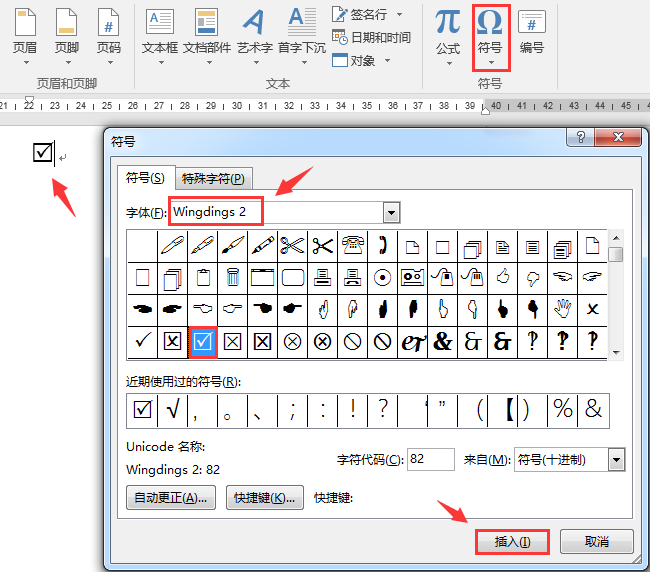
我们看看今天的干货,我们在查找文档内容的时候,喜欢用CTRL+F的查找工作。我们看看看范例文档,如果我们只记得结果有个“色”字,前面是四个具体什么字记不住了,应该怎么操作。
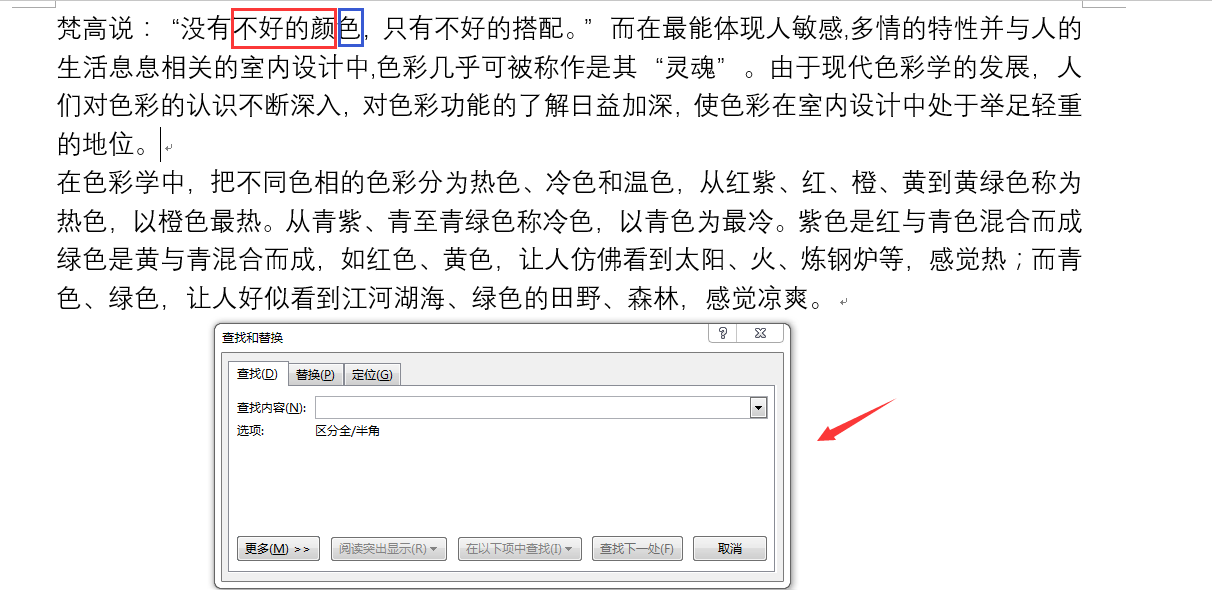
查找中输入????色,勾选使用通配符,点击突出显示。大家对比看一下,“?”在通配符中代表一个字符,可以就可以快速的提出不必要的查找项,缩小查找范围。值得说一下,“*”代表任意长度的字符串,“?”代表一个字符,大家可以根据自己的需要选择使用。
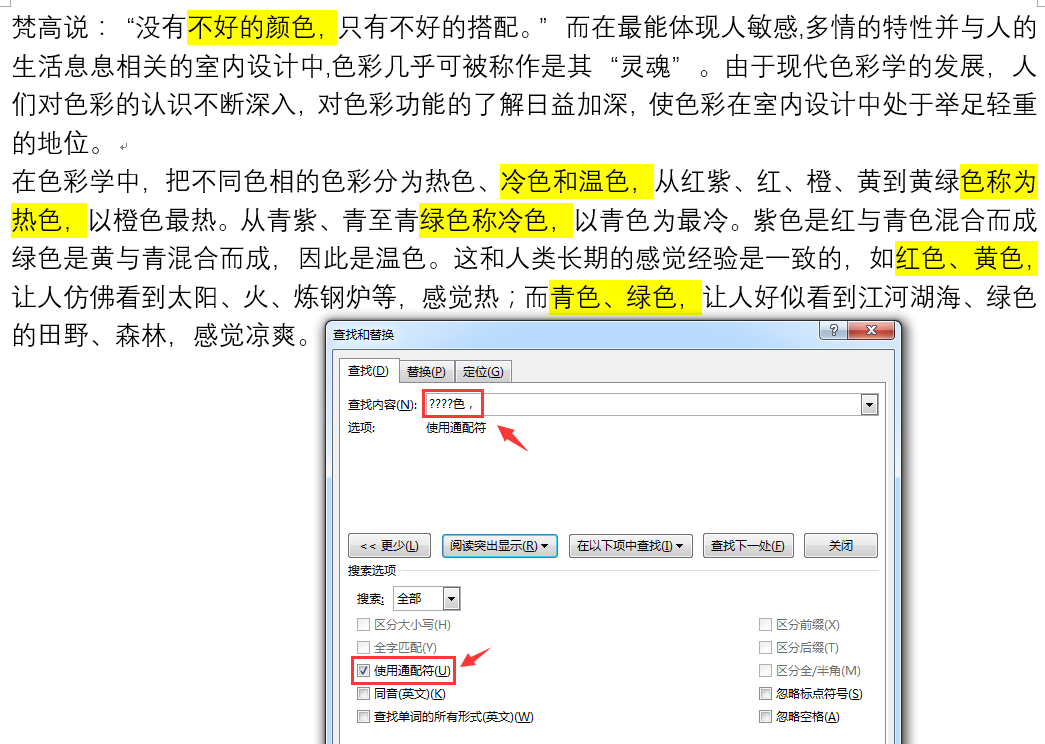
我们再来看看一个常用的,我们想要查找包含关键字“颜”“温”,可以勾选通配符,输入[颜温]色,点击突出显示,大家看,包含关键字的词组全部显示出来。
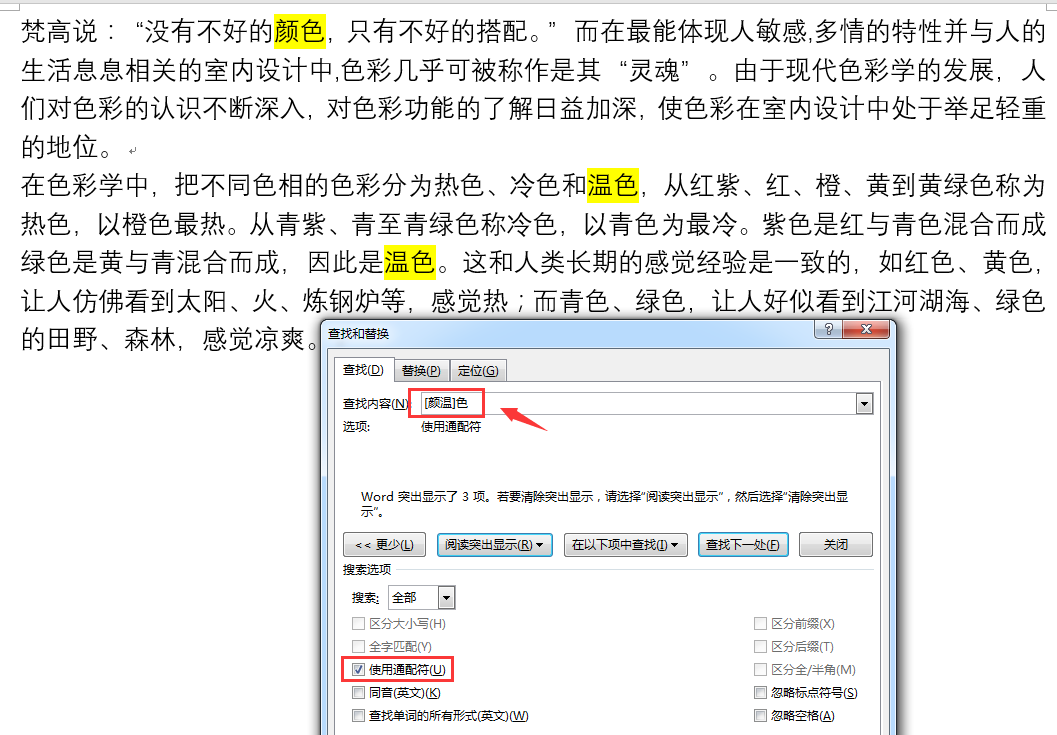
今天的教学就到这里啦,希望大家喜欢,小操作解决大问题。